輕按主屏幕上的 [EZ掃描] 鍵。
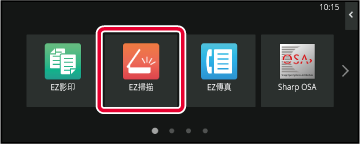
輕按 [掃描至本機硬碟/USB]。
放置原稿。
將原稿置於自動送稿機紙盤中或原稿玻璃台上。輕按 [掃描至本機硬碟]。
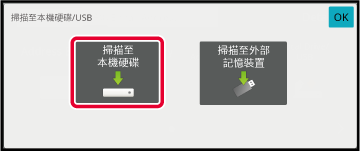
若要選擇設定,請輕按所需設定的按鍵。
影像傳送順序輕按 [彩色 啟動] 或 [黑白 啟動] 鍵以開始掃描。
機器會發出「嗶」聲,表示掃描和檔案儲存完畢。輕按主屏幕上的 [文書管理] 鍵。
輕按操作面板上的 [掃描至本機硬碟]。
放置原稿。
將原稿置於自動送稿機紙盤中或原稿玻璃台上。檢查檔案名稱和儲存位置,然後輕按要選擇之設定的按鍵。
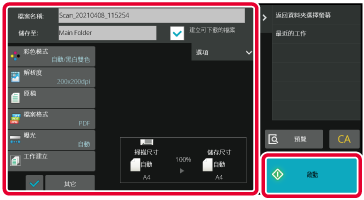
 ) 時,[檔案格式] 會呈灰色且無法使用。您將無法從網頁以指定格式下載掃描資料。
) 時,[檔案格式] 會呈灰色且無法使用。您將無法從網頁以指定格式下載掃描資料。輕按 [啟動] 鍵以開始掃描。
機器會發出「嗶」聲,表示掃描和檔案儲存完畢。
輕按主屏幕上的 [EZ掃描] 鍵。
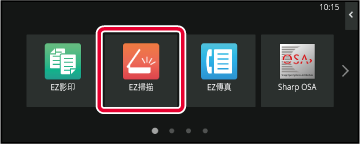
輕按 [掃描至本機硬碟/USB]。
放置原稿。
將原稿置於自動送稿機紙盤中或原稿玻璃台上。輕按 [儲存至USB]。
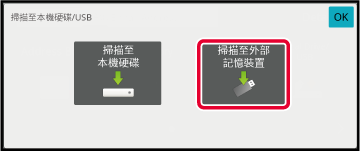
若要選擇設定,請輕按所需設定的按鍵。
影像傳送順序輕按 [彩色 啟動] 或 [黑白 啟動] 鍵以開始掃描。
機器會發出「嗶」聲,表示掃描和檔案儲存完畢。輕按主屏幕上的 [文書管理] 鍵。
輕按操作面板上的 [掃描到外部記憶裝置]。
放置原稿。
將原稿置於自動送稿機紙盤中或原稿玻璃台上。檢查檔案名稱和儲存位置,然後輕按要選擇之設定的按鍵。
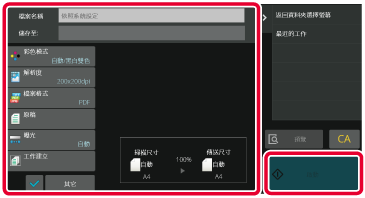
輕按 [啟動] 鍵以開始掃描。
機器會發出「嗶」聲,表示掃描和檔案儲存完畢。將 USB 記憶裝置連接至機台。
.png)
選擇操作畫面顯示時,輕按 [掃描到外部記憶裝置]。
若要選擇普通模式的詳細設定,請選取 [執行細節設定] 核取方塊 。
。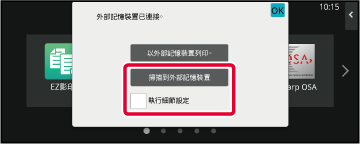
輕按 [彩色 啟動] 鍵或 [黑白 啟動] 鍵。
若要查看文件預覽,輕按 [預覽] 鍵。.png)
掃描所有原稿後,輕按 [讀取結束] 鍵。
.png)
查看 [資料傳送已經完成。] 訊息是否出現,從機台取下 USB 記憶裝置。
.png)
Version 06a / bp70c65_usr_06a_tc